SDカード修復:RAWドライブにCHKDSKは使用できません
- ホーム
- サポート
- データ復元・復旧・復活
- SDカード復元
- SDカード修復:RAWドライブにCHKDSKは使用できません
概要
SDカードを修復するためにchkdskコマンドツールを実行すると、「ファイルシステムの種類はRAWです。RAWドライブにchkdskはは使用できません」と表示され、SDカードを修復できない場合はどうすればよいですか。 その原因は何ですか?SDカードを修復するには?この記事に答えがあります。
SDカード修復する時、RAWドライブにCHKDSKは使用できませんが表示される
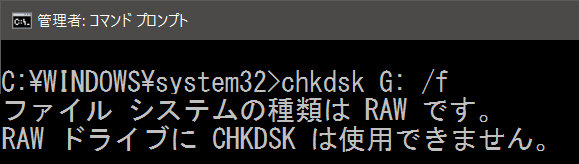
- SDカードがフォーマットされていないか、ファイルシステムのフォーマットが正しくありません。
- SDカードのファイルシステムは、現在のオペレーティングシステムではサポートされていないファイルシステムです。
- SDカードに多くのデータエラーや不良ブロックがあります。
- SDカードのファイルシステム構造が破損しており、ロジック故障があります。
SDカードがRAWと表示されているとデータにアクセスできないため、重要なデータが失われないように安全な方法でデータを復元することをすすめます。データを復元してからまたSDカードを修復してください。

Renee UndeleterでRAWになったSDカードのデータを復元する

操作簡単 ウィザード形式で初心者も自力で復元可能。
100%安全 読み取り専用モードでデバイスをスキャンし、データをお見つけ出すだけで、データへの修正等の操作は一切ありません。
500以上種類のデータ復元対応 音楽、動画、地図、ワード、ドキュメント、PDF、メール、写真等よく利用されるファイルを復元可能。
プレビュー機能付き スキャン中もプレビュー可能、目標データが出たら、スキャンを中止でき、高速に復元可能。
多OS支持Windows 11, 10,8.1,8,7,Vista,XP,2000及びMac OS X10.6,10.7,10.8
操作簡単 ウィザード形式で初心者も自力で復元可能。
100%安全 読み取り専用モード復元、データへの修正等の操作...
500以上種類のデータ復元対応 音楽、動画、メール、写真等復...
無料体験無料体験無料体験 122653名のユーザー様に体験をしていただきました!ステップ2:microSDカードをカードリーダーでPCに接続し、ソフトを起動し、「クイックパーティションスキャン」モードを選択します。

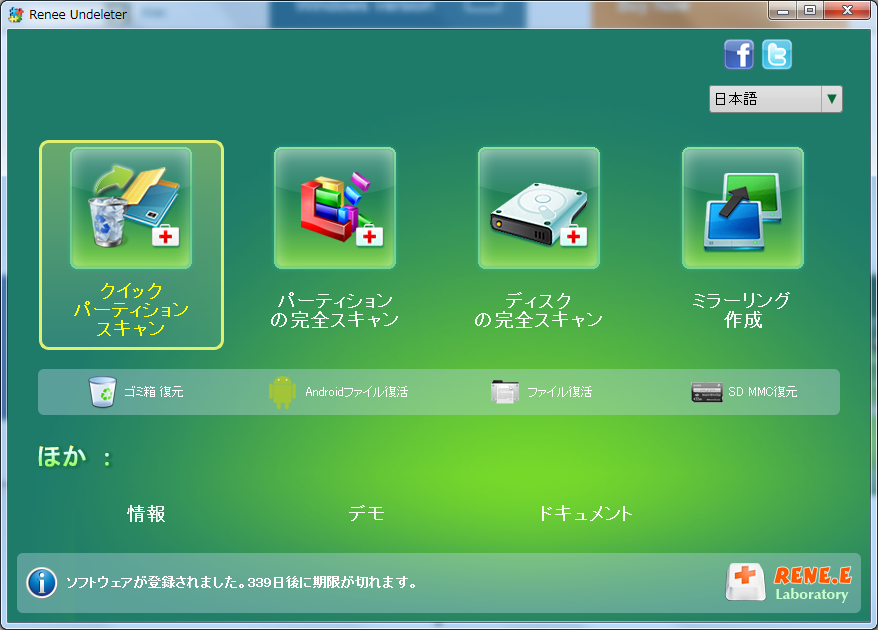
ステップ3:スキャン対象にmicroSDカードを選択し、「次へ」をクリックします。
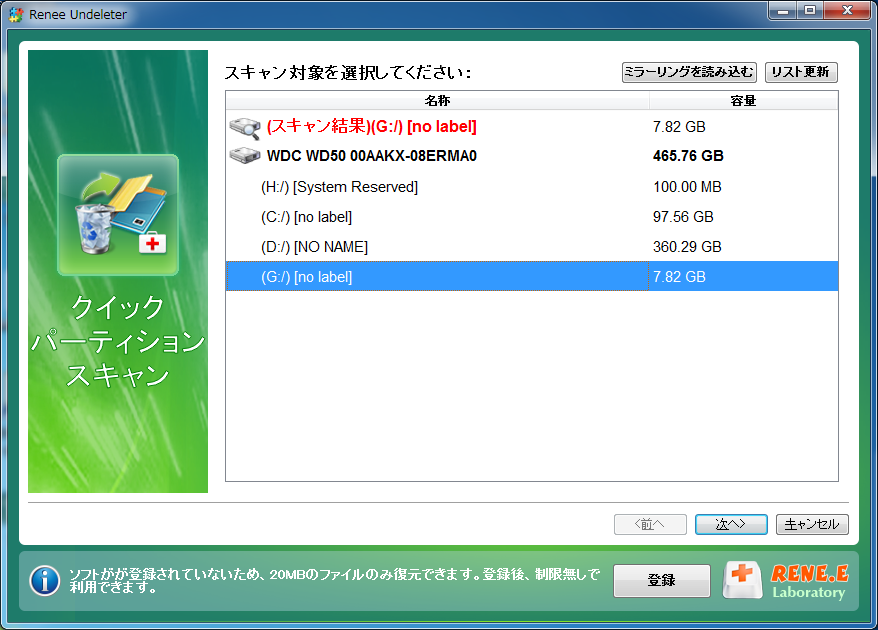
スキャンモードを選択し、「次へ」をクリックします。
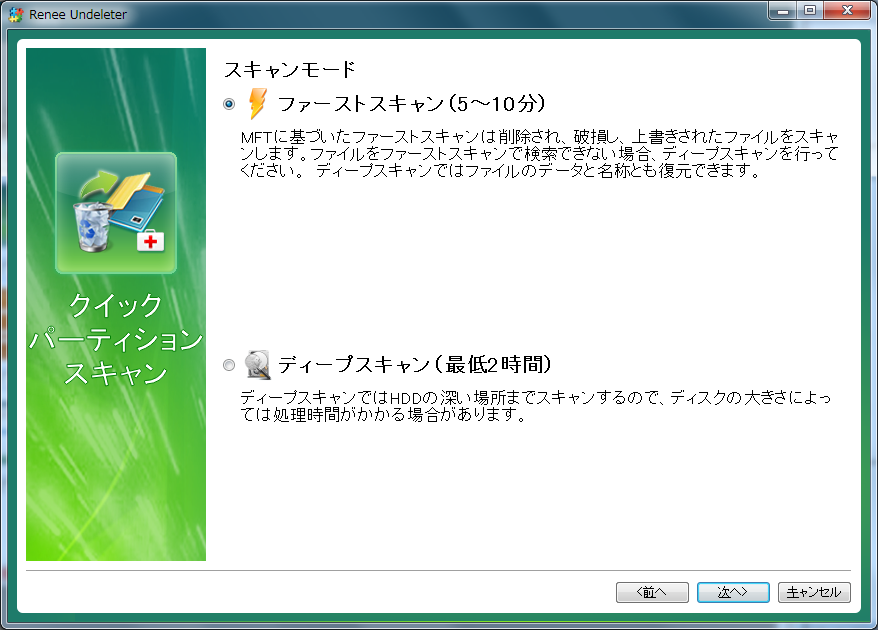
更に多くのファイルを検索したい場合、次の手順で試してください。 【クイックパーティションスキャン】 ⇒ スキャン対象を指定 ⇒ 高級設定画面で【カスタマイズ設定】を選択 ⇒ ファイルタイプを指定 ⇒ 【その他】 ⇒ 【512Bytes】 を選択します。
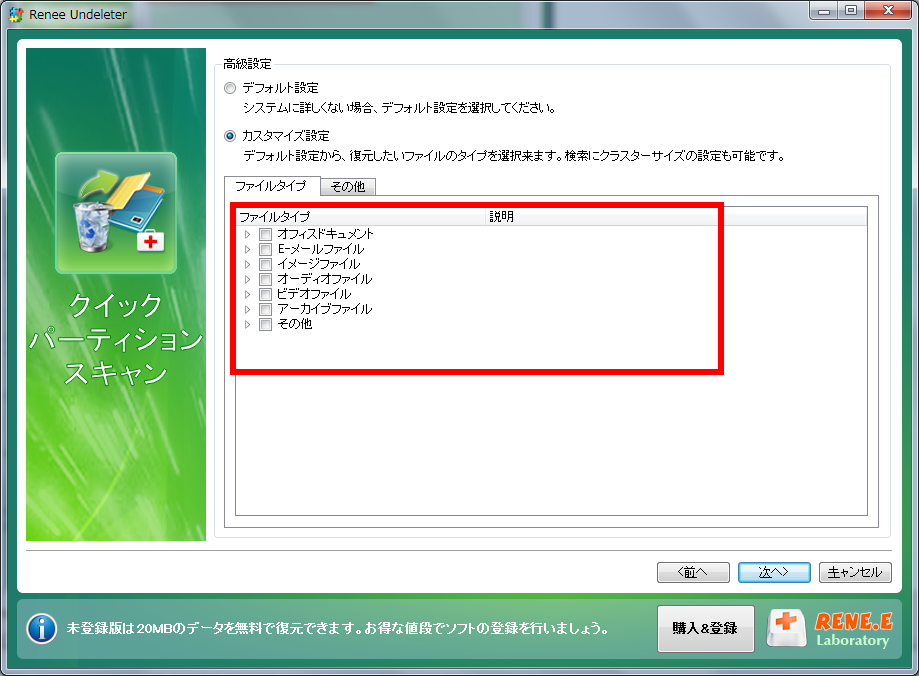
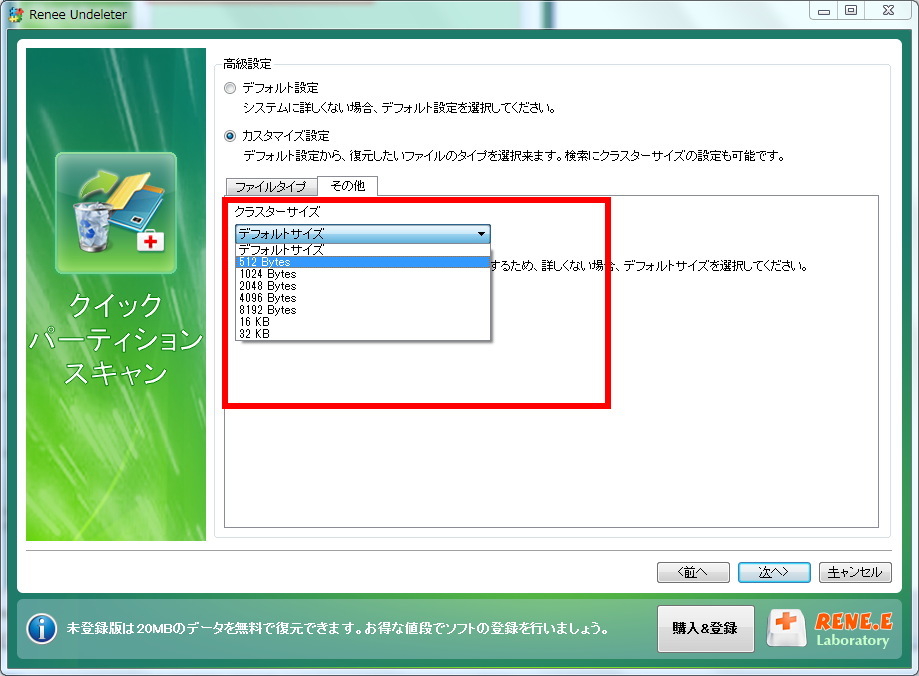
スキャンが完了したら、欲しいファイルを見つけ出し、チェックを入れて、「復元」ボタンをクリックします。
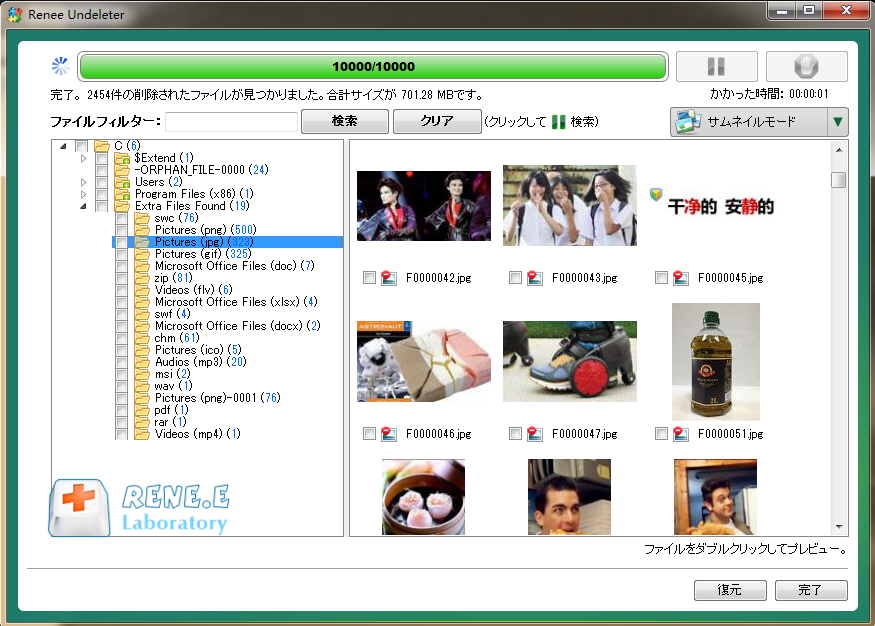
ステップ4:復元したいファイルの保存場所を指定します。
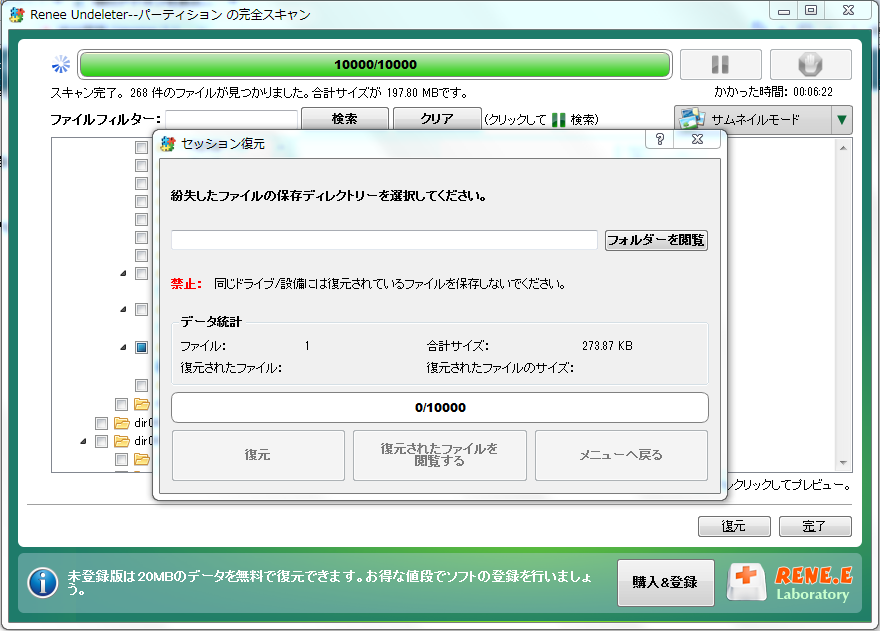
ファイルシステムがRAWのSDカードを修復する方法
フォーマットによるSDカード修復
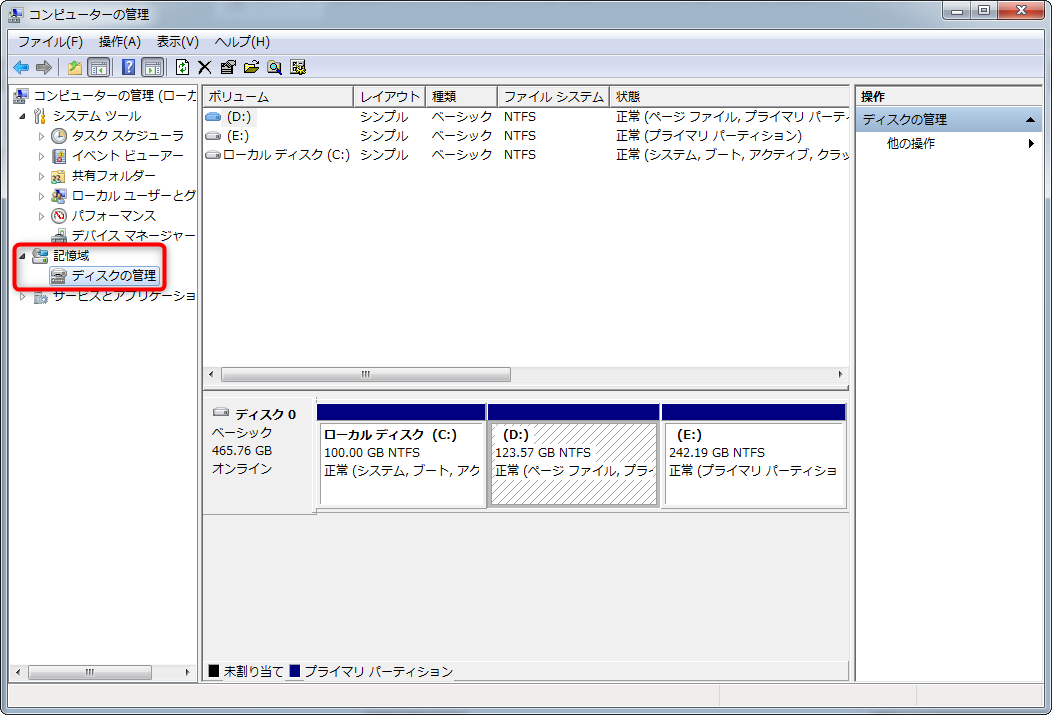
2、SDカードを右クリックし、「フォーマット」をクリックします。

3、「ファイルシステム」を指定し、「OK」ボタンをクリックします。

diskpartコマンドによるSDカード修復
② 検索結果の中の「コントプロント」を右クリックして、「管理者として実行」を選択します。

③「diskpart」を入力し、「Enter」キーを押します。「list disk」を入力し、パソコンに繋いだディスクを表示させます。
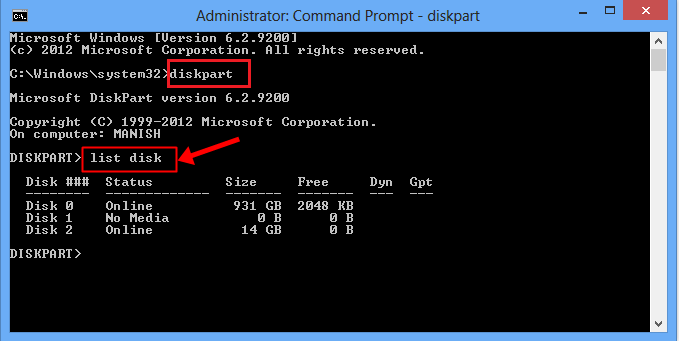
④ SDカード選択するために、「select disk 2」を入力します。実際の状況により入力してください。ここのSDカードはdisk2です。
⑤ 「clean」を入力し、クリーンアップ成功のメッセージが出ます。
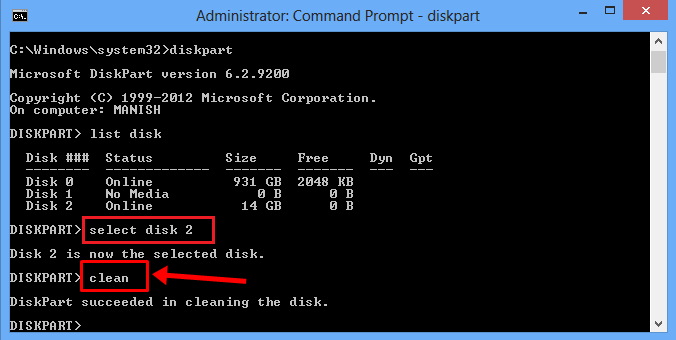
⑥ 「creat partition primary」を入力し、プライマリパーティションを作成し、「active」を入力します。
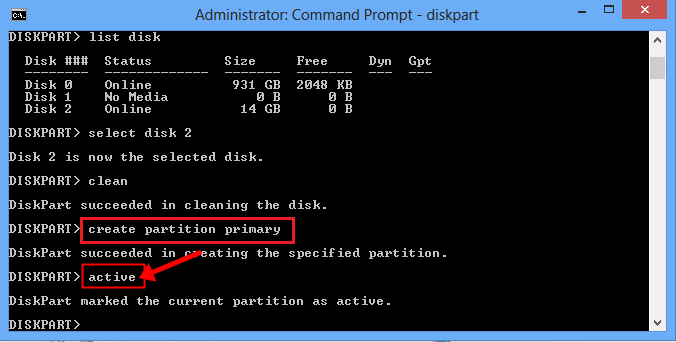
⑦ 「format fs=FAT32 quick」を入力し、SDカードをフォーマットします。「fs=」の後ろはファイルシステムです。
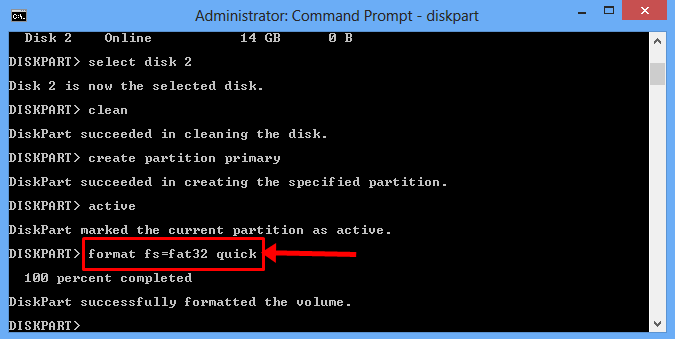
上の方法でSDカードをフォーマットしてパーティションを作成すると、SDカードはRAWファイルシステムから新しいファイルシステム(フォーマットする時に選択されたFAT32やNTFSなどのファイルシステムフォーマット)として表示されます。
関連記事 :
2019-06-13
Ayu : スマホがSDカードを読み込めない・認識しない場合、問題の原因は何ですか? 破損したSDカードの紛失したデータを復元するには?この...
2019-11-18
Yuki : スマホの記憶容量を拡大し、より多くの写真、ビデオ、その他のデータを保存するために、多くのユーザーはスマホでSDカードを使用します...
2020-08-24
Imori : 今の時、ドライブレコーダーはすでに自動車の標準装置になっています。多くの人は自動車を購入したらすぐドライブレコーダーを取り付けま...
2024-04-01
Satoshi : SDカードはAndroidスマホ、デジタルカメラ、タブレットなどのデバイスで使用されています。 SDカードが破損した、または認識...
何かご不明な点がございますか?








